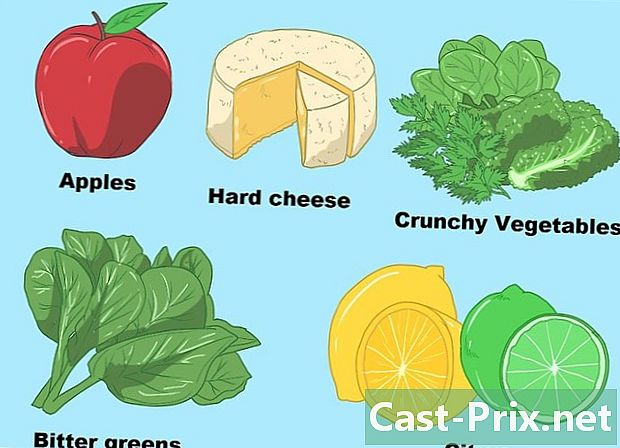Como baixar vídeos gratuitos do Facebook
Autor:
Randy Alexander
Data De Criação:
3 Abril 2021
Data De Atualização:
1 Julho 2024

Contente
- estágios
- Método 1 de 2: Baixe vídeos do Facebook em um computador desktop
- Método 2 de 2: Baixe vídeos do Facebook no iPhone
- Método 3 Baixar vídeos do Facebook no Android
Você pode baixar vídeos do Facebook sem precisar se registrar, pagar ou instalar qualquer software usando um desktop, iPhone ou Android e fazer login no site SaveFrom. O vídeo em que você está interessado deve ser público para ser enviado. Os vídeos de amigos compartilhados apenas com amigos (a configuração de amigos e amigos) não podem ser baixados e as ferramentas que permitem que você o faça geralmente não estão disponíveis.
estágios
Método 1 de 2: Baixe vídeos do Facebook em um computador desktop
- Conecte-se ao Facebook. Vá para o Facebook a partir do seu navegador habitual. Se você estiver conectado, encontrará sua página de feed de notícias.
- Se você não estiver logado, digite seu endereço e senha nos campos e no canto superior direito da página e clique em logar.
-

Encontre o vídeo que deseja baixar. Você pode rolar o feed de notícias até o vídeo em que está interessado ou clicar na barra de pesquisa na parte superior da página, inserir o nome da pessoa que postou o vídeo e pesquisar no vídeo em questão. -

Verifique as configurações de privacidade do vídeo. O vídeo pode ser baixado sem problemas se houver um ícone de globo em algum lugar abaixo do nome da pessoa ou da página que o postou. Isso significa que ela é pública.- O vídeo não pode ser baixado se você vir um cadeado ou a silhueta de 2 pessoas em vez do globo.
-

Clique com o botão direito no vídeo. Uma vez no vídeo, clique com o botão direito do mouse para abrir um menu suspenso. O menu pode não aparecer na primeira vez e você deve fazer isso várias vezes.- Você pode pressionar Ctrl e clique no vídeo se você estiver usando um Mac.
- Se não houver um botão direito do mouse, clique no lado direito ou use 2 dedos para clicar nele.
- Se você estiver usando um trackpad em vez de um mouse, pressione-o com 2 dedos ou pressione o botão direito do trackpad.
-

selecionar Mostrar URL do vídeo. Esta opção está localizada na parte inferior do menu suspenso e permite exibir uma janela conural que contém o link do vídeo do Facebook. -

Copie o link do vídeo. Para selecionar o link na janela pop-up, pressione Ctrl+C (se você estiver usando um computador Windows) ou ordem+C (se você usa um Mac). Isso copiará o link do vídeo.- Você também pode clicar com o botão direito do mouse no link e, no menu suspenso exibido, selecione cópia.
-

Vá para o site SaveFrom. Vá para esta página no seu navegador habitual. Com este site, você poderá baixar vídeos do Facebook usando o endereço da web. -

Cole o link do vídeo do Facebook. Clique no campo e Basta inserir um link no topo da página, pressione Ctrl+V (se você estiver usando um computador Windows) ou ordem+V (se você usa um Mac). Após alguns segundos, você verá o ícone de visualização do vídeo sob o campo e.- Outro método é clicar com o botão direito do mouse no campo e e selecionar colar no menu suspenso exibido.
-

Clique em baixar. Ao lado da visualização do vídeo, você verá um botão verde baixar. Clique nele para baixar imediatamente o vídeo na pasta Downloads do seu computador. Dependendo das configurações do seu navegador, pode ser necessário confirmar o download ou selecionar um local de backup.- O SaveFrom baixa automaticamente o vídeo da mais alta qualidade possível. Se você deseja baixá-lo com qualidade inferior, clique em ∨ à direita de MP4 HD e escolha outra opção (por exemplo, MP4 SD).
Método 2 de 2: Baixe vídeos do Facebook no iPhone
-

Baixe o aplicativo Documentos.- Abra a App Store tocando no ícone

que está em uma das telas iniciais. - Pressione procurar.
- Toque na barra de pesquisa.
- tipo documentos na barra de pesquisa.
- Inicie a pesquisa pressionando o botão procurar.
- Pressione GET para baixar o aplicativo. Este botão está à direita do cabeçalho Documentos por Readdle.
- Quando solicitado, digite seu Touch ID ou Apple ID.
- Abra a App Store tocando no ícone
-

Conecte-se ao Facebook. Volte à tela inicial tocando no botão inicial do seu iPhone. Toque no ícone que se parece com um "f" branco sobre fundo azul escuro para abrir o aplicativo do Facebook. Se você estiver conectado à sua conta, isso abrirá seu feed de notícias.- Se você não estiver conectado à sua conta do Facebook, primeiro digite seu endereço e senha nos campos dedicados.
-

Vá para o vídeo que deseja baixar. Role pelo feed de notícias até o vídeo que deseja baixar. Você também pode acessar a conta da pessoa que compartilhou ou publicou para pesquisá-lo. -

Verifique se o vídeo é público. O vídeo que você deseja baixar é público se você vir um ícone de globo na parte inferior direita do nome da pessoa ou da página que o postou. Nesse caso, você pode baixá-lo.- O vídeo não está disponível para download se, em vez do globo, você ver uma silhueta na forma de 2 pessoas ou um cadeado.
-

Abra o vídeo. Comece a reproduzir o vídeo tocando nele. Esta etapa é importante porque se você fizer algo sem reproduzir o vídeo, receberá um link quebrado. -

selecionar ação. Esta opção está diretamente abaixo do vídeo que você está lendo. Abre um menu. -

Pressione Copiar link. Esta opção está no menu que acabou de aparecer.Permite copiar o endereço do vídeo na área de transferência do seu iPhone.- Pode ser necessário rolar o menu para exibir esta opção.
- a opção Copiar link não estará disponível se você abrir o vídeo na seção gravado do Facebook.
-

Abra documentos. Pressione o botão home do seu iPhone novamente e, em seguida, o ícone do aplicativo Documents, que se parece com um "D" multicolorido em fundo branco.- Pode ser necessário iniciar um tutorial antes de continuar.
-

Abra o navegador. Toque no ícone do Safari no canto inferior direito da tela. Para abrir a página do navegador, pode ser necessário arrastar este ícone da direita para a esquerda. -

Toque na barra de endereço. Este é o campo e na parte superior da tela. -

Vá para o site SaveFrom. Na barra de endereços do navegador, digite savefrom.net depois pressione o botão azul go do seu teclado. -

Cole o endereço do vídeo. Primeiro toque no campo e na parte superior da página e depois uma segunda vez para abrir o teclado do seu iPhone. selecionar colar no menu conuel que aparece.- Se durante esta etapa você vir um anúncio aparecendo em uma janela, basta pressionar X no canto superior esquerdo da página.
-

Pressione baixar. O botão verde baixar está no meio da página, na visualização do vídeo.- Por padrão, o site seleciona a melhor qualidade de vídeo possível, mas, se desejar, você pode alterar essa configuração pressionando MP4 HD depois selecione a qualidade que você preferir.
-

Pressione acabado. Este é o botão azul claro no canto superior direito da tela. -

Procure o botão de download. Este é o botão de seta voltado para baixo. Ele está localizado no canto inferior direito da tela e permite acompanhar o andamento do download. -

Assista ao seu vídeo Quando o download estiver concluído, você poderá tocar no vídeo na guia Downloads para começar a ler no aplicativo Documentos.- Para retornar ao aplicativo Documentos, você pode pressionar acabado no canto superior esquerdo da tela.
-

Mova o vídeo no seu iPhone. Primeiro, verifique se você está na página do aplicativo Documentos (não na página do navegador). Pressione Downloads então o botão ⋯ embaixo do vídeo. selecionar ação e proceda da seguinte maneira:- pressionar Salvar em arquivos
- selecione uma pasta
- pressionar adicionar
- abra o aplicativo Arquivos

seu iPhone - encontre e selecione a pasta em que você salvou o vídeo
- toque no ícone do botão compartilhar

- selecionar Gravar vídeo
Método 3 Baixar vídeos do Facebook no Android
-

Faça o download do aplicativo ES File Explorer. O ES File Explorer é um gerenciador de arquivos popular que você pode usar para explorar as pastas internas do seu dispositivo Android. Permite mover os vídeos do Facebook que você enviou para o aplicativo Fotos. Para baixar o aplicativo, siga estas etapas:- ir no Google Play Store

- toque na barra de pesquisa
- tipo são explorador de arquivos na barra de pesquisa
- pressionar ES File Explorer que aparece nos resultados da pesquisa
- selecionar INSTALAR
- pressionar ACEITAR quando você é convidado
- ir no Google Play Store
-

Conecte-se ao Facebook. Minimize a janela da Google Play Store e toque no ícone do aplicativo do Facebook que se parece com um "f" branco sobre um fundo azul escuro. Se você estiver conectado à sua conta do Facebook, verá seu feed de notícias aparecer no aplicativo.- Se você não estiver conectado à sua conta do Facebook, digite seu endereço e senha nos campos dedicados.
-

Vá para o vídeo que lhe interessa. Vá para o vídeo que deseja gravar rolando pelo seu feed de notícias ou vá para a conta da pessoa que o compartilhou ou postou. -

Verifique se o vídeo é público. O vídeo é público e pode ser baixado se você vir um ícone de globo no canto inferior direito do nome da pessoa ou da página que o postou.- O vídeo não pode ser baixado se você vir um cadeado ou um ícone de duas pessoas em vez do globo.
-

Abra o vídeo. Comece a reproduzir o vídeo tocando nele. É importante ler o vídeo antes de fazer o download para impedir a quebra do link de download. -

Pressione ação. Esta opção está diretamente abaixo do vídeo e abre um menu. -

selecionar Copiar link. Esta opção está no menu e permite copiar o endereço do vídeo na área de transferência do seu dispositivo Android.- Pode ser necessário rolar o menu para encontrar essa opção.
-

Abra o Google Chrome
. Toque no ícone de esfera vermelha, amarela, verde e azul no Google Chrome.- Para esta etapa, qualquer navegador instalado no seu dispositivo fará o truque, mas o Chrome é o navegador instalado por padrão na maioria dos Android.
-

Vá para o site SaveFrom. Toque na barra de endereço na parte superior da tela e toque em savefrom.net. Pressione o botão entrada ou go o teclado do seu Android. -

Cole o endereço do vídeo. Primeiro toque no campo e na parte superior da página e depois uma segunda vez para exibir o teclado do seu dispositivo. No menu conuel que aparece, selecione colar.- Se você vir um anúncio na tela, será necessário fechá-lo antes de continuar.
-

Pressione baixar. Você encontrará esse botão verde no meio da página, na visualização do vídeo. Toque para baixar automaticamente o vídeo na memória interna do seu Android ou no seu cartão SD.- Por padrão, SaveFrom selecionará a mais alta qualidade de vídeo disponível, mas você pode alterar essa configuração pressionando MP4 HD depois selecione a qualidade que você deseja baixar.
-

Abra o ES File Explorer. Feche o Google Chrome e toque no ícone do aplicativo ES File Manager na bandeja do aplicativo.- Se você acabou de instalar o ES File Explorer, role pelas telas de inicialização antes de prosseguir para a próxima etapa.
-

Escolha um local de backup. Dependendo de onde você deseja salvar seu vídeo, selecione a memória interna ou o cartão SD do seu dispositivo Android. -

Pressione Downloads. Você encontrará esta pasta no meio da página, mas pode ser necessário rolar para vê-la.- É nesta pasta que você encontrará todos os arquivos baixados para o seu Android, incluindo vídeos do Facebook Messenger.
- Em alguns Androids, você terá uma pasta baixar em vez disso.
-

Mova o vídeo para o aplicativo Fotos no seu Android. Embora opcional, esta etapa permitirá abrir o vídeo diretamente no aplicativo Fotos ou Galeria no seu dispositivo e evitar o uso do ES File Manager.- Pressione e segure o vídeo para selecioná-lo.
- Pressione o botão located localizado na parte inferior ou no canto superior direito da tela.
- selecionar Mover para.
- Na janela que permite selecionar um local para salvar, pressione DCIM.
- Na pasta DCIMpressione câmera.
- Pressione ok.

- Se você baixar os vídeos para um computador desktop, precisará de um media player capaz de reproduzi-los. O VLC media player é ideal se você não conseguir ler os arquivos.
- Alguns vídeos, como os encontrados em comerciais, não são tecnicamente hospedados no Facebook. Você não poderá baixá-los com esses métodos.
- Vídeos que não são públicos não podem ser baixados.